セラー指定画面ではあらかじめ用意したセラーIDを入力すると、指定したセラーが販売している商品について予測販売数を調べる事が出来ます。
調べ方
画面左のメニューから「セラー指定画面」を表示し、+ボタンをクリックします。
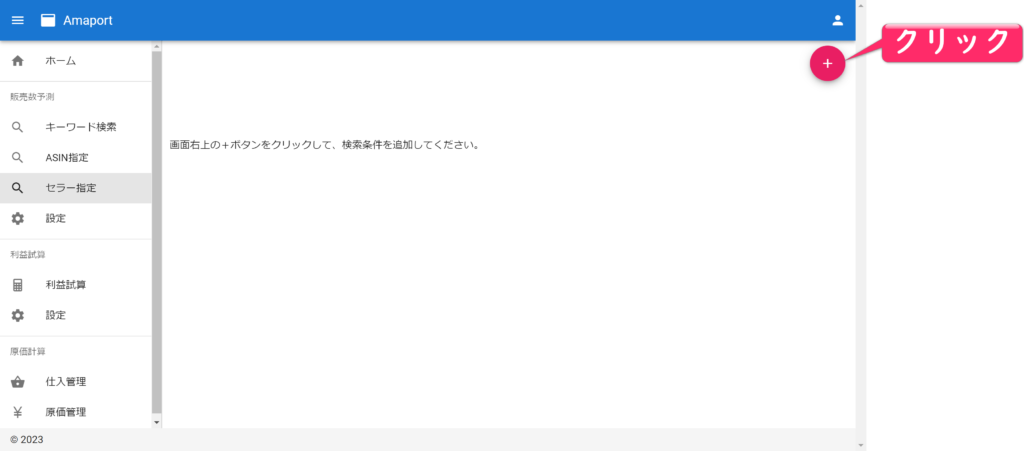
各項目を入力しOKをクリックします。
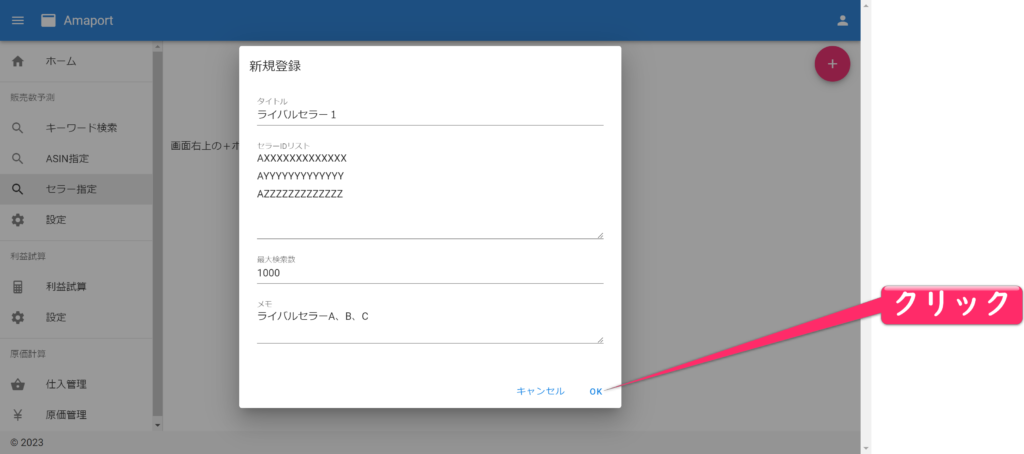
各項目の説明です。
タイトル
検索の名前を入力します。(例:ライバルセラー12月10日)
セラーIDリスト
商品情報を取得したいセラーのIDを1行に1つ入力します。
最大検索数
一括取得する商品数の最大値を指定します。
メモ
好きな内容を入力できます。
一覧画面の見方
表示されている検索条件をクリックすると検索結果が表示されます。
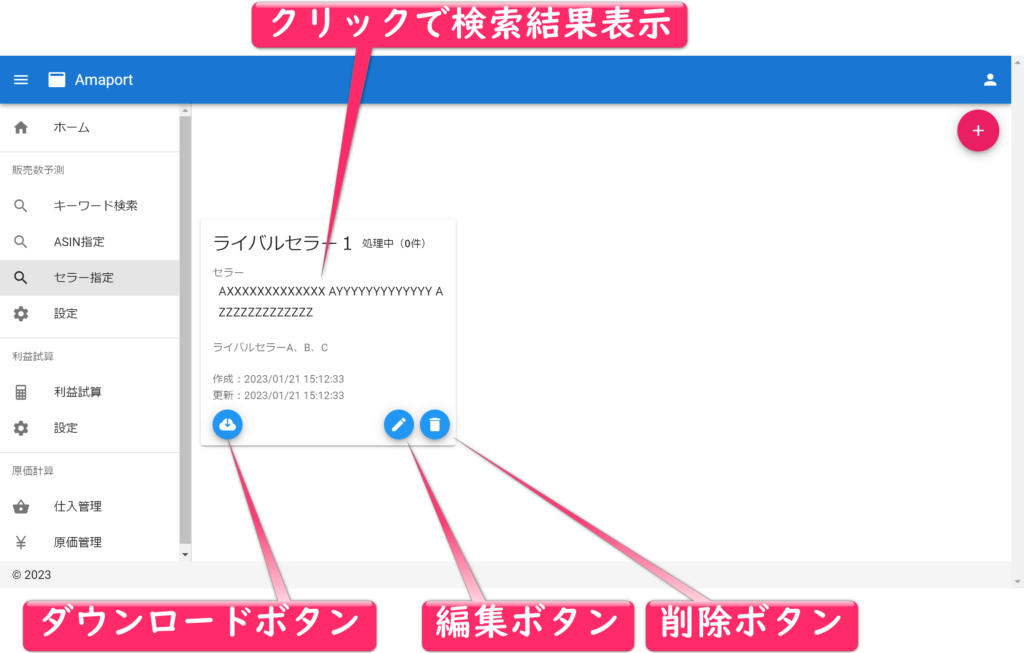
各ボタンについての説明です。
ダウンロードボタン
検索結果をCSVファイルとしてダウンロードできます。
編集ボタン
タイトルやメモを編集できます。
削除ボタン
検索結果を削除します。
検索結果画面の見方
検索結果画面の各列について解説します。
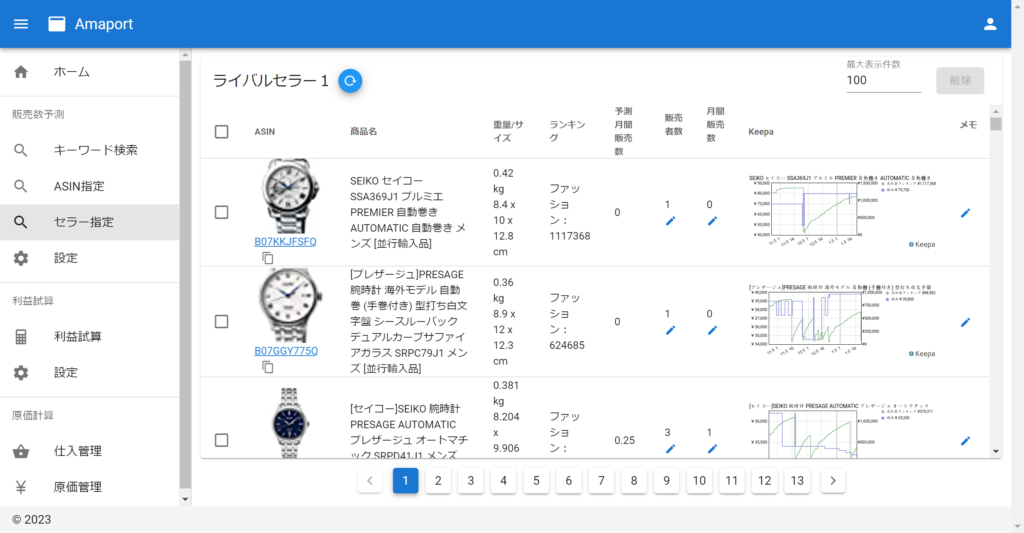
ASIN
商品の画像とASINが表示されます。クリックするとAmazonの商品ページが開きます。
商品名
商品の名前です。
重量/サイズ
商品の重量と大きさです。
ランキング
商品のカテゴリとそのカテゴリ内でのランキングです。
予測月間販売数
自身が商品を販売開始した時にひと月あたりどれくらい売れそうかの予測値です。以下の計算式で算出されます。
予想月間販売数=月間販売数÷(販売者数+1)
販売者数
Amazonで商品を販売しているセラーの数です。設定画面で設定した条件に一致するセラーのみがカウントされます。鉛筆マークをクリックすることで変更できます。
月間販売数
Keepaから取得した月間の販売数です。販売数は商品のランキングアップ回数からの予測値で、実際の販売数と完全には一致しません。鉛筆マークをクリックすることで変更できます。自動で取得するには設定画面でKeepaのAPIキーを登録する必要があります。
Keepa
Keepaのグラフです。クリックすることでKeepaの商品ページが開きます。
メモ
鉛筆マークをクリックすることで、商品ごとにメモを残せます。
コメント